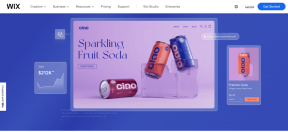Cara Menghapus Data Akun Google Secara Otomatis atau Manual
Bermacam Macam / / November 29, 2021
Produk Google luar biasa untuk digunakan. Namun, perusahaan mencatat hampir semua hal tentang Anda, mulai dari kueri penelusuran, tujuan perjalanan, untuk membeli tanda terima. Sementara semua data itu umumnya digunakan untuk memberikan pengalaman yang lebih baik saat menggunakan aplikasi Google tertentu (seperti Google Berita), semuanya bisa merayap keluar siapa pun.

Tetapi Anda memiliki pilihan untuk membiarkan Google menyimpan data Anda atau tidak. Aktivitas Anda di semua aplikasi terakumulasi menjadi satu tumpukan raksasa di Akun Google Anda. Dan terserah Anda untuk memutuskan bagaimana Anda ingin menyelesaikan semuanya — baik secara otomatis atau manual.
Menghapus Data
Asalkan Anda masuk ke Akun Google, aktivitas apa pun yang Anda lakukan menggunakan produk dan layanan Google dicatat secara online. Namun, menghapus data lokal yang terkait dengan aplikasi (seperti menghapus cache browser Anda di Chrome) tidak akan menghapus data yang disimpan di Akun Google Anda. Sebagai gantinya, Anda perlu menghapusnya secara terpisah.
Untungnya, Google baru-baru ini menerapkan kemampuan untuk menghapus sebagian besar data Anda secara otomatis. Mari kita lihat bagaimana Anda dapat mengonfigurasi Akun Google Anda untuk melakukan itu, dan kemudian menindaklanjuti dengan cara menghapus data Anda secara manual.
Secara otomatis
Sebagian besar data Anda dicatat di bagian Aktivitas Web & Aplikasi di Akun Google Anda, yang mencakup kueri yang dilakukan menggunakan Google Penelusuran, Maps, atau Berita, hingga aktivitas yang dilakukan di aplikasi seperti Google Lens atau Asisten. Anda dapat menentukan Akun Google Anda untuk menghapus data ini secara otomatis. Namun, ini berarti pengalaman yang kurang dipersonalisasi saat menggunakan produk Google di masa mendatang.
Langkah 1: Kunjungi bagian Aktivitas Web & Aplikasi di Akun Google Anda.
Lihat Aktivitas Web & Aplikasi
Langkah 2: Klik tombol berlabel Pilih untuk Menghapus Secara Otomatis.

Langkah 3: Kotak pop-up akan menampilkan tiga opsi berbeda, dengan Keep Hingga I Delete Manual diaktifkan secara default.
Pilih opsi Simpan selama 18 Bulan atau Simpan selama 3 Bulan, opsi yang menghapus data yang masing-masing lebih lama dari 18 bulan dan 3 bulan. Sayangnya, Anda tidak dapat mengonfigurasi Akun Google Anda untuk menghapus data secara otomatis kurang dari 3 bulan.

Langkah 4: Pada layar berikut, klik Konfirmasi. Bergantung pada opsi yang Anda pilih, data apa pun yang lebih lama dari 18 bulan atau 3 bulan akan dihapus secara otomatis dan akan berlangsung terus menerus mulai dari sekarang.

Secara manual
Menghapus data secara manual memiliki manfaat. Anda bahkan dapat menghapus aktivitas terbaru Anda, dan Anda juga dapat memfilter jenis data tertentu daripada menghapus semuanya secara massal. Itu berarti Anda masih dapat menyimpan data yang direkam oleh aplikasi atau layanan tertentu jika Anda tidak ingin kehilangan faktor personalisasi secara keseluruhan.
Saat menghapus data secara manual, Anda dapat menggulir ke bawah layar Aktivitas Web & Aplikasi dan menghapus entri data yang direkam satu per satu. Namun, menggunakan kontrol pemfilteran akan menghasilkan pengalaman yang jauh lebih cepat dan tepat.
Langkah 1: Di panel Aktivitas Web & Aplikasi Akun Google Anda, klik opsi Filter Menurut Tanggal & Produk di bawah bilah pencarian.

Langkah 2: Gunakan berbagai kontrol pemfilteran untuk menentukan dengan tepat jenis aktivitas yang ingin Anda lihat. Tentukan durasi waktu, pilih aplikasi atau layanan, lalu klik Terapkan.

Langkah 3: Anda akan segera melihat data yang difilter. Anda dapat menyaringnya lebih lanjut dengan menambahkan kata kunci tertentu ke bilah pencarian di bagian atas layar.

Hapus entri data satu per satu, atau cukup klik ikon tiga titik di sebelah bilah pencarian, lalu klik Hapus Hasil untuk segera menghapus semua data yang difilter.
Data Google lainnya
Ada juga bentuk data lain yang tidak termasuk dalam payung Aktivitas Web & Aplikasi. Ini termasuk aktivitas Anda di YouTube, data lokasi saat menggunakan aplikasi Google, suara, dan data terkait audio, dll. Sayangnya, belum ada cara untuk menghapus tipe data ini secara otomatis. Namun, pada saat penulisan ini, opsi penghapusan otomatis untuk data berbasis lokasi sedang diluncurkan, jadi waspadalah.
Untuk mengakses data Anda yang lain, klik ikon tiga titik di sebelah bilah Pencarian dalam layar Aktivitas Web & Aplikasi, lalu klik Aktivitas Google Lainnya.

Pada layar berikutnya, klik pada kontrol aktivitas. Sama seperti data Aktivitas Web & Aplikasi, Anda dapat menghapus item satu per satu atau memfilternya sebelum melakukannya. Pengecualian adalah data lokasi Anda, di mana Anda hanya dapat menghapus semuanya secara keseluruhan.

Pertahankan Privasi Anda
Upaya terus-menerus Google dalam pengumpulan data memang menghasilkan produk yang lebih baik. Namun, bukanlah ide yang baik untuk membiarkan perusahaan mana pun memiliki akses ke begitu banyak informasi pribadi. Karenanya, manfaatkan kontrol aktivitas Akun Google Anda secara maksimal untuk menjaga privasi Anda sebagai dan ketika Anda melihat cocok. Namun selalu ingat bahwa menghapus data Anda akan mengurangi kenyamanan dan personalisasi keseluruhan yang dibawa oleh aplikasi dan layanan Google ke meja.
Selanjutnya: Benci iklan yang dipersonalisasi oleh Google? Pelajari bagaimana Anda bisa mematikannya tanpa harus menghapus data Anda.